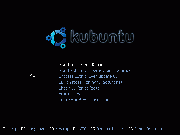Diferencia entre revisiones de «Guía Kubuntu»
m (→Códecs multimedia y de compresión de ficheros) |
m (→Códecs multimedia y de compresión de ficheros) |
||
| Línea 110: | Línea 110: | ||
|}</div> | |}</div> | ||
| − | === | + | === Codecs multimedia y de compresión de ficheros === |
Cuando abrimos [[Amarok]] (reproductor y organizador de audio) aparece un mensaje que informa que no está instalado el software necesario para reproducir tipos de archivos protegidos por patentes de software (archivos [[flash]], [[mp3]], [[rar]], etc), y pregunta si se desea instalarlos. Si hacemos clic en ''Aceptar'', comenzará automáticamente la descarga e instalación de dicho software. | Cuando abrimos [[Amarok]] (reproductor y organizador de audio) aparece un mensaje que informa que no está instalado el software necesario para reproducir tipos de archivos protegidos por patentes de software (archivos [[flash]], [[mp3]], [[rar]], etc), y pregunta si se desea instalarlos. Si hacemos clic en ''Aceptar'', comenzará automáticamente la descarga e instalación de dicho software. | ||
Revisión de 14:06 3 nov 2009
Bienvenido a la Guía Kubuntu
dedicada a ayudar a los usuarios de Kubuntu
![]()
Contenido
¿Qué es Kubuntu?
Kubuntu es una distribución GNU/Linux derivada de Ubuntu, que usa el entorno de escritorio KDE (el cual es más configurable) en lugar del GNOME que usa Ubuntu. En general, la mayoría de las cosas se hacen de la misma manera que en Ubuntu, pero difere en algunos aspectos relacionados con el entorno gráfico.
Kubuntu se desarrolla a la par de Ubuntu (a partir de la versión 5.04 "Hoary Hedgehog") y tiene el mismo sistema de nomenclatura de versiones.
La última versión estable es la 9.04 "Jaunty Jackalope" (23 de abril de 2009).
- Para más información, ver el artículo Kubuntu.
Instalación
Actualmente, el proceso de instalación es similar al de Ubuntu. Puedes leer el artículo Instalación estándar.
Obtener Kubuntu
Primero deberemos descargar el CD de instalación de Kubuntu, se recomienda el Desktop CD (instalación más sencilla) y BitTorrent (descarga más rápida). El archivo descargado será una imagen ISO que deberemos grabar en un disco para proceder con la instalación. Todos los programas de grabación de discos son capaces de hacer esto (véase Grabar imagen ISO).
| Versión | Desktop CD | Alternate CD |
|---|---|---|
| 9.10 Karmic Koala oficial | |
|
| 9.10 Karmic Koala KDE 3 | |
No disponible |
Arranque del sistema
Es necesario arrancar su ordenador desde el CD, para ello reinicie su equipo con el disco grabado en el lector.
Al arrancar, aparecerá una pantalla de bienvenida en inglés (véase Fig. 1). Para proceder en castellano (u otro idioma), sólo hay que pulsar la tecla F2 y seleccionarlo de la lista.
| Si al arrancar no se muestra la pantalla de bienvenida vea el artículo Arrancar desde el CD |
Instalación de Kubuntu
- Tras unos minutos, dependiendo de las características de su equipo, el escritorio gráfico de Kubuntu se habrá cargado en su memoria RAM y aparecerá en su pantalla.
- Puede explorar los menús o probar las aplicaciones para ver una pequeña muestra de lo que Kubuntu puede hacer, sin todavía tener nada instalado en su sistema. Tenga en cuenta que una vez instalado es mucho más rápido que al ejecutarlo de forma virtual.
- Para iniciar la instalación debe hacer doble clic con el ratón en el icono que se ve en la imagen a la izquierda (véase Fig. 2).
Primeros pasos
Empecemos con la idea de que ya pudiste instalar Kubuntu 9.10 "Karmic Koala", en tu ordenador, ya que esto es sumamente sencillo, y ya sea que tengas otro sistema operativo (generalmente Windows) conviviendo con GNU/Linux o sólo GNU/Linux, tal vez te pueda servir de algo.
Actualizaciones automáticas
Si dispones de una conexión a Internet que haya sido correctamente reconocida y configurada por Kubuntu, tras la instalación verás un icono en el área de notificación del panel, que te informará de que hay disponibles nuevas actualizaciones para su descarga. Si haces clic sobre este icono, se abrirá el programa de actualización, el cual te permite actualizar tu sistema de manera gráfica.
Dispositivos de almacenamiento extraíble
Si conectas un dispositivo de almacenamiento extraíble (por ejemplo, un CD, un DVD, una memoria Flash USB, etc.), generalmente Kubuntu lo reconoce automáticamente (dependiendo de la marca y el modelo), y por defecto abre una pequeña ventana donde puedes elegir qué acción realizar (Reproducir archivos de audio, Ver imágenes, Abrir carpeta, No hacer nada, etc.), similar a la ventana que aparece en Windows XP.
Aplicaciones predeterminadas
Una tabla comparativa con las aplicaciones predeterminadas en Ubuntu (el cual usa el escritorio GNOME) y Kubuntu (el cual usa el escritorio KDE):
| Programa | Ubuntu (GNOME) | Kubuntu (KDE) |
|---|---|---|
| Gestor de ventanas | Metacity | KWin |
| Panel del escritorio | GNOME Panel | Kickoff |
| Emulador de línea de comandos | GNOME Terminal | Konsole |
| Administrador de achivos | Nautilus | Dolphin |
| Navegador web | Firefox | Konqueror |
| Cliente de correo electrónico | Evolution | KMail |
| Cliente de mensajería instantánea | Empathy | Kopete |
| Cliente de BitTorrent | Transmission | KTorrent |
| Organizador de audio | Rhythmbox | Amarok |
| Reproductor multimedia | Totem | Dragon |
| Grabador de CD/DVD | Brasero | K3b |
| Editor de imágenes | The GIMP | Krita |
| Editor de textos | gedit | Kate |
| Gestor de archivos comprimidos | File Roller | Ark |
| Suite ofimática | OpenOffice.org | OpenOffice.org |
| Gestor de información personal | Evolution | Kontact |
| Calendario | Evolution | KOrganizer |
| Gestor de paquetes sencillo | Centro de software de Ubuntu | - |
| Gestor de paquetes avanzado | Synaptic | KPackageKit |
Codecs multimedia y de compresión de ficheros
Cuando abrimos Amarok (reproductor y organizador de audio) aparece un mensaje que informa que no está instalado el software necesario para reproducir tipos de archivos protegidos por patentes de software (archivos flash, mp3, rar, etc), y pregunta si se desea instalarlos. Si hacemos clic en Aceptar, comenzará automáticamente la descarga e instalación de dicho software.
Para más información, ver el artículo Instalar codecs multimedia.
La opción ideal es instalar el metapaquete o paquete virtual kubuntu-restricted-extras, que instala todo lo necesario para tener un sistema listo para funcionar. |
Añadir aplicaciones
Para añadir aplicaciones en Kubuntu, puedes leer el artículo Añadir aplicaciones, donde son aplicables todos los apartados excepto el de Añadir/Quitar programas y el de Synaptic.
Ver también
Secciones similares
Este artículo es, por ahora, sólo un esbozo.
Ampliándolo ayudarás a mejorar Guía Ubuntu.